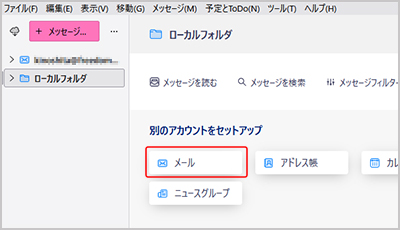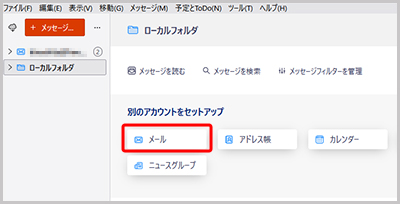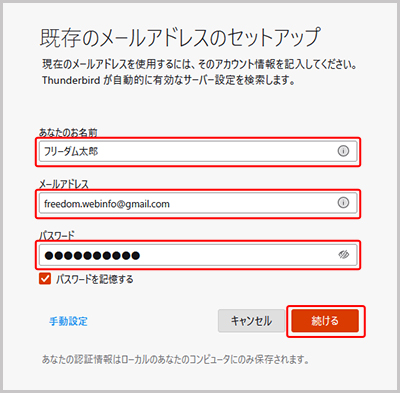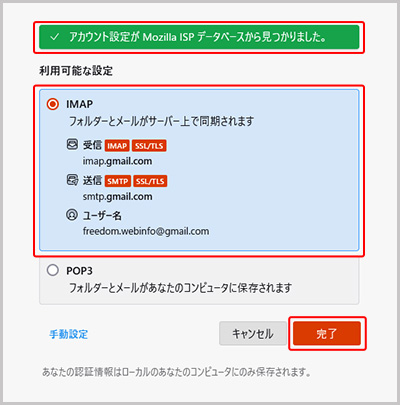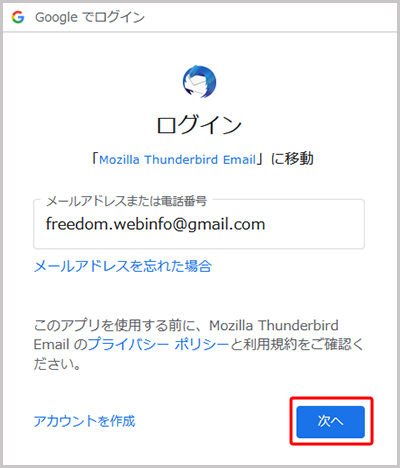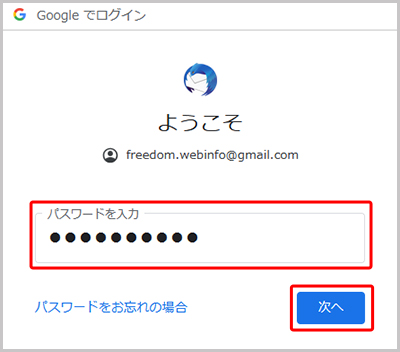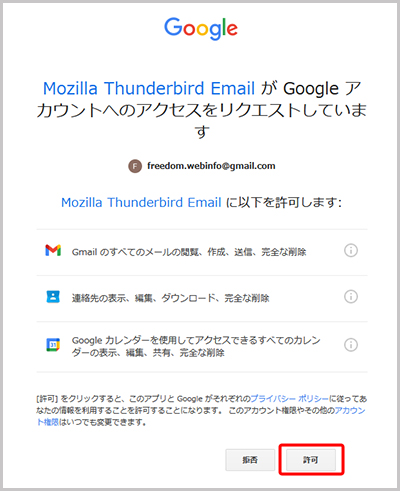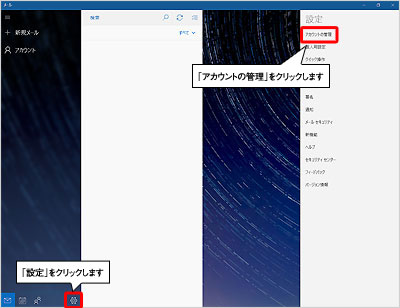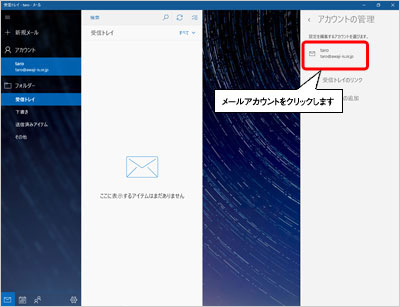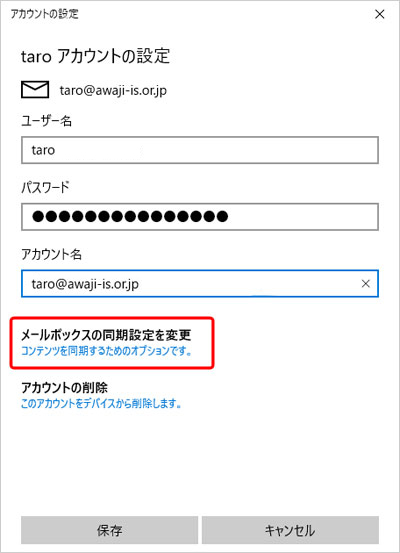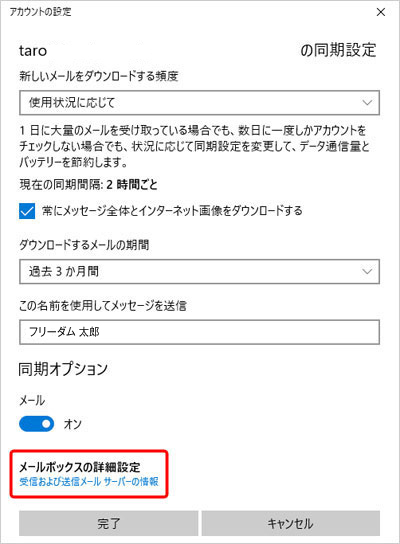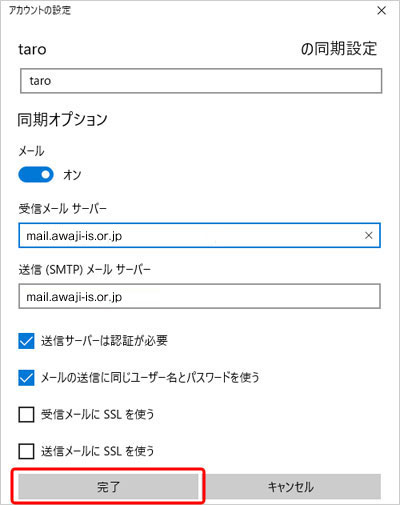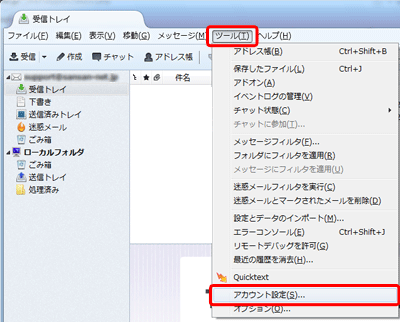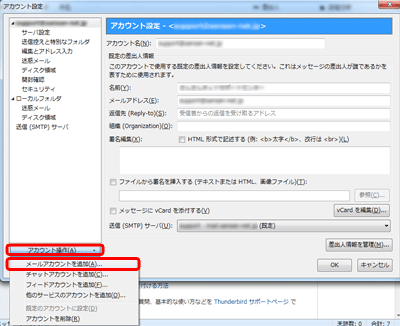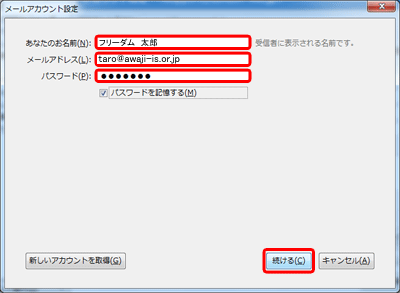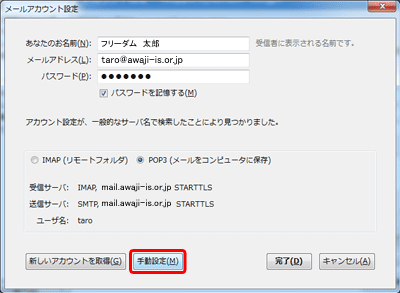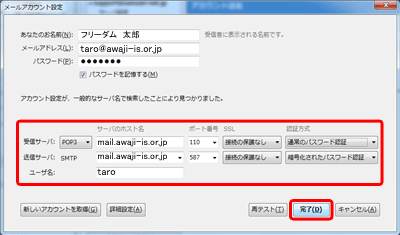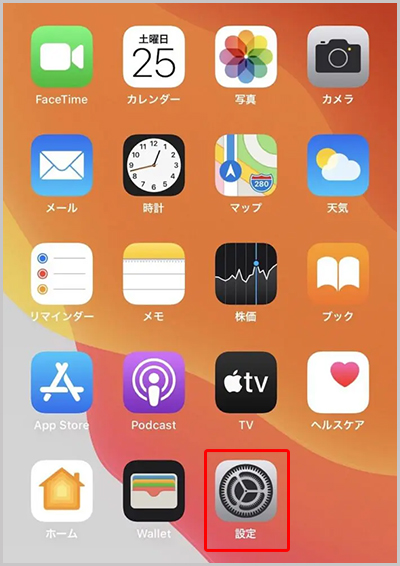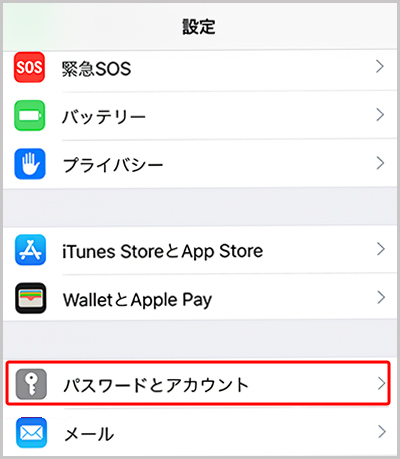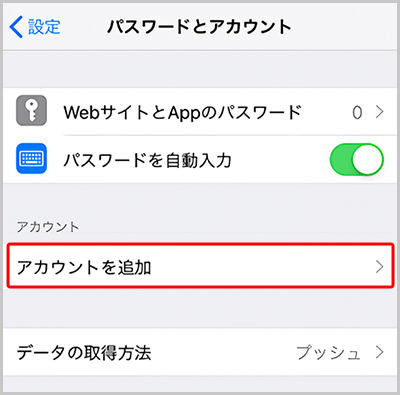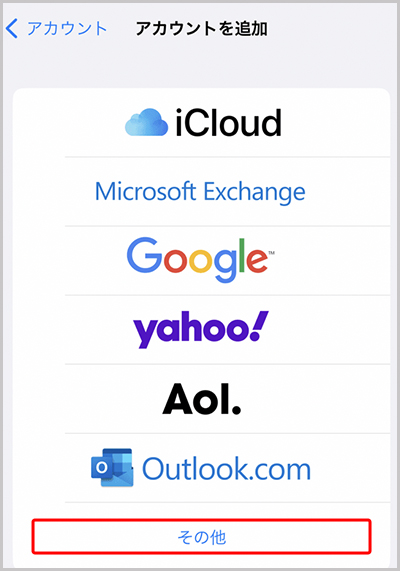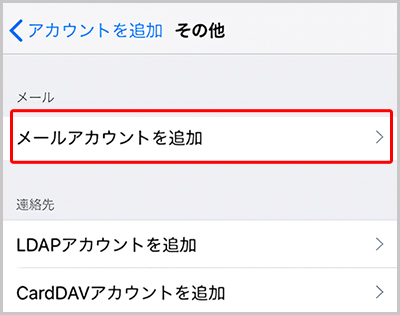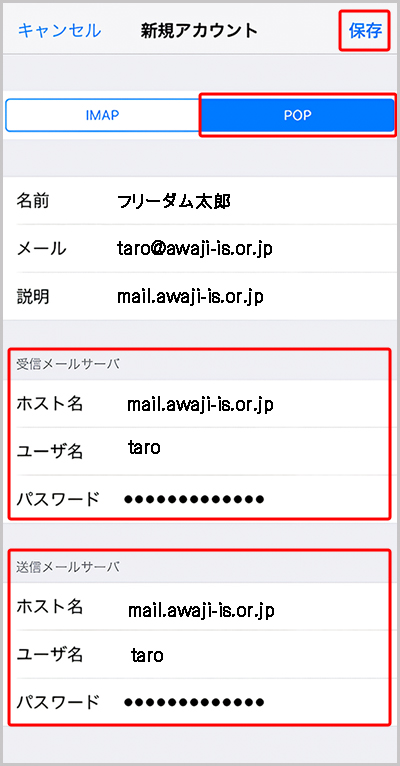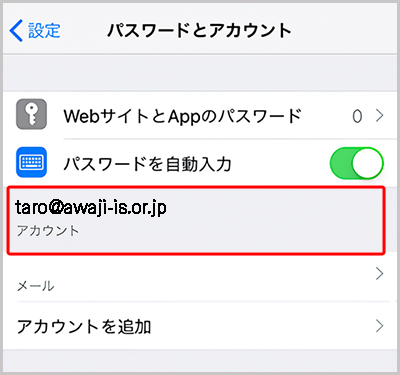iPhoneでのメール設定方法をご案内いたします。
1.iPhoneを起動し、ホーム画面から「設定」をタップします。

2.「メール / 連絡先 / カレンダー」 をタップします。

3.「アカウントを追加」をタップします。

4.「その他」をタップします。

5.「メールアカウントを追加」をタップします。

6.「新規アカウント」画面が表示されます。
「名前」には任意の名前を設定して下さい。届いた相手に表示される名前です。
「アドレス」には弊社から発行させていただいた電子メールアドレスを入力してください。
「パスワード」にはメールパスワードを入力してください。
入力が完了したら「次へ」をタップします。
※「説明」欄は、メールアドレスの@以降が自動入力されます。

7.アカウント情報のサーバー情報を入力する画面が表示されるので「POP」をタップします。

8.サーバ情報の設定です。
受信メールサーバの「ホスト名」には「mail.freedom.ne.jp」を入力してください。
「ユーザー名」には、「@freedom.ne.jpより前の部分」を入力してください。
「パスワード」にはメールパスワードを入力してください。
入力が完了したら、「return」をタップします。

9.送信メールサーバについては、受信メールサーバと同一のものを入力してください。

10.入力が完了したら、「保存」をタップします。

11.設定作業が開始され、途中で「SSLで接続できません」というメッセージが表示されたら「はい」をタップします。
※メッセージは2回表示されるので、2回とも「はい」をタップします。

12.「アカウント情報」画面に戻るので、画面を上にスライドし、「詳細」をタップします。

13.受信設定欄の「サーバから削除」をタップします。

14.「しない」をタップしてチェックが入っていることを確認し、「詳細」をタップします。
※iPhone/iPod touchで受信したメールを自宅のパソコンでも受信したい場合は、
「サーバーから削除」欄で「しない」をお選びください。

15.「完了」をタップします。

以上で設定は完了です。